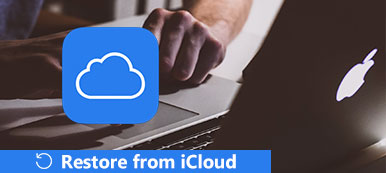Een wachtwoord kan de gegevens op uw iPhone beschermen tegen ongeautoriseerde toegang, wat een extra verdedigingslinie biedt. Dat is vooral belangrijk wanneer u bedrijfsinformatie op het apparaat opslaat. Het zou echter ook problemen opleveren als u het zou vergeten. Kan ik mijn iPhone resetten als ik mijn toegangscode ben vergeten? Is het mogelijk om een vergrendelde iPhone te resetten zonder wachtwoord? In deze zelfstudie zullen we deze vragen beantwoorden en u in detail vertellen hoe u een vergrendelde iPhone kunt resetten. Op dit moment kunnen zowel iTunes als iCloud u helpen om de iPhone / iPad / iPod terug te zetten naar de fabrieksinstellingen. Voordat u uw iPhone opnieuw instelt, kunt u beter een nieuwe back-up maken met iTunes of iCloud.

- Deel 1: Een vergrendelde iPhone resetten met iTunes
- Deel 2: Hoe een geblokkeerde iPhone te resetten via iCloud
- Deel 3: Een geblokkeerde iPhone resetten via de herstelmodus
- Deel 4: Hoe de iPhone te herstellen na de reset
Deel 1: Hoe een geblokkeerde iPhone opnieuw in te stellen met behulp van iTunes
Apple raadt mensen aan om de iPhone te resetten met iTunes, deels omdat het veiliger is. Bovendien vraagt het geen wachtwoord tijdens het opnieuw instellen van de iPhone.
Als u de automatische back-upfunctie van iCloud hebt ingeschakeld, moet dit minstens één keer per dag gebeuren wanneer uw iPhone verbinding maakt met een Wi-Fi-netwerk. Dat gezegd hebbende, hoef je niet handmatig een back-up van je iPhone te maken als je hem eenmaal hebt ingesteld met de onderstaande gidsen.

Stap voor 1. Koppel je iPhone met je computer via een USB-kabel. Zorg ervoor dat u de nieuwste versie van iTunes hebt gedownload en geïnstalleerd. Start iTunes wanneer u een vergrendelde iPhone opnieuw moet instellen.
Stap voor 2. Klik op de iPhone-knop op het bovenste lint nadat iTunes uw iPhone heeft gedetecteerd. Ga naar het tabblad "Samenvatting" en klik op de knop "iPhone herstellen" in het rechterpaneel.
Stap voor 3. Wanneer het waarschuwingsbericht verschijnt, klikt u nogmaals op de knop "Herstellen". Vervolgens start het resetproces van de iPhone onmiddellijk.
Stap voor 4. Nadat dit is voltooid, wordt je iPhone opnieuw opgestart en wordt het scherm Slide to setup weergegeven.
Deel 2: Hoe een geblokkeerde iPhone te resetten via iCloud
Apple had geïntegreerd Find My iPhone functie in iCloud. Dit is in staat om een vergrendelde iPhone te resetten, zelfs als deze niet in uw hand ligt. Voorwaarde is dat u "Find My iPhone" op uw handset heeft ingesteld.

Stap voor 1. Ga naar icloud.com in uw browser en log in met uw Apple ID en wachtwoord.
Stap voor 2. Klik op "Alle apparaten" en selecteer vervolgens de iPhone die u wilt resetten zonder wachtwoord.
Stap voor 3. Klik op het scherm met apparaatinformatie op "iPhone wissen". Voer vervolgens uw Apple ID en wachtwoord opnieuw in om te verifiëren dat u de host bent van het iOS-apparaat. Zodra uw iPhone verbinding maakt met internet, wordt het proces automatisch geactiveerd.
Deel 3: Hoe een geblokkeerde iPhone opnieuw in de herstelmodus te zetten
Er zijn veel ontgrendelingshulpmiddelen om uw iPhone te ontgrendelen, maar de meeste hebben een toegangscode nodig. Dus hoe kun je een vergrendelde iPhone resetten zonder toegangscode? Maakt u zich geen zorgen. Apeaksoft iOS Unlocker helpt u bij het resetten van een vergrendelde iPhone zonder toegangscode.

4,000,000 + downloads
Ontgrendel iPhone, iPad en iPod door de toegangscode te verwijderen.
Verwijder iPhone-toegangscode van vergrendeld, uitgeschakeld, gebroken scherm.
Verwijder Apple ID zonder wachtwoord van iPhone, iPad of iPod.
Omzeil de schermtijd of de toegangscode snel zonder gegevensverlies.
Stappen om een vergrendelde iPhone in de fabriek te resetten
Stap voor 1. Gratis download, installeer en start Apeaksoft iOS Unlocker op uw computer. Verbind uw vergrendelde iPhone met een computer via een USB-kabel.
Stap voor 2. Kies de modus "Toegangscode wissen" en klik op de knop "Start" om door te gaan. Vervolgens wordt uw iPhone-informatie geladen. Bevestig de informatie en klik op de Start-knop om door te gaan.

Stap voor 3. Er zijn er een paar nodig om het firmwarepakket te downloaden. Je moet geduldig wachten.

Stap voor 4. Na het downloaden kunt u op de knop Ontgrendelen klikken om de toegangscode van uw iPhone-scherm te wissen. En u moet "0000" invoeren om de ontgrendeling te bevestigen.

Deel 4: Hoe de iPhone te herstellen na de reset
Als u een back-up van uw telefoon hebt gemaakt met iTunes of iCloud voordat u een vergrendelde iPhone opnieuw instelt, kunt u via de back-up verloren gegevens herstellen naar uw iPhone. Maar iTunes-back-up en iCloud-back-up hebben beperkingen, u kunt geen voorbeeld van iTunes- of iCloud-back-up op uw computer bekijken, om nog te zwijgen van het selectief herstellen van gegevens. De alternatieve oplossing is om de iPhone te herstellen met iPhone Data Recovery is een goede keuze. De belangrijkste kenmerken zijn:
- 1. Selectief herstellen. Het is in staat om iTunes en iCloud back-up op de computer te openen en specifieke gegevens te selecteren om te herstellen.
- 2. Makkelijk te gebruiken. Dit programma ondersteunt het herstellen van de iPhone vanuit iTunes-back-up of iCloud-back-up in één klik.
- 3. Lossless herstellen. Alle gegevens worden hersteld in originele omstandigheden, inclusief indeling en kwaliteit.
- 4. Hogere compatibiliteit. iPhone Data Recovery is compatibel met alle iOS-apparaten, inclusief iPhone 17/16/15/14/13/12/11 en eerdere modellen.
- 5. Naast back-up heeft het ook de mogelijkheid om gewiste gegevens direct van een iPhone-apparaat te herstellen.
Kortom, het is de moeite waard om te proberen, ongeacht of je een back-up hebt of niet. Klik hier voor meer informatie back-up vergrendelde iPhone of iPad.
Hoe iPhone te herstellen vanaf iTunes-back-up
Stap voor 1. Sluit uw telefoon aan op uw computer met de Lightning USB-kabel nadat u een vergrendelde iPhone hebt gereset. Start iPhone Data Recovery en ga naar het tabblad "Herstellen van iTunes-back-upbestand".
Stap voor 2. Selecteer een iTunes-back-upbestand en klik op de knop "Scan starten" om het extraheren van gegevens te starten. Wanneer het resultatenvenster verschijnt, kunt u een voorbeeld van de datum en bestanden bekijken op categorie, zoals contacten, berichten, video's, audio, enzovoort.
Stap voor 3. Selecteer de bestanden die u op uw iPhone wilt herstellen en klik op de knop "Herstellen" in de rechter benedenhoek. Wanneer het u vraagt om een bestemming te selecteren om het resultaat op te slaan, pakt u uw iTunes Library-map op en drukt u nogmaals op "Recover" om het herstelproces te starten.

Mis het niet: hoe herstel iPhone / iPad zonder updaten
Hoe iPhone te herstellen van iCloud-back-up
Stap voor 1. Voer iPhone Data Recovery uit op uw computer. Kies de optie "Herstellen van iCloud-back-upbestand" aan de linkerkant. Voer vervolgens uw Apple ID en wachtwoord in om toegang te krijgen tot alle iCloud-accounts die u ooit hebt gemaakt.
Stap voor 2. Selecteer een iCloud-back-upbestand in de lijst en klik op de knop "Downloaden" ernaast. Vervolgens wordt u na het downloaden naar het detailvenster geleid. Alle gegevens in de iCloud-back-up zijn ingedeeld in categorieën, zoals "Contacten", "Foto's", "Oproepgeschiedenis" en meer.
Stap voor 3. Vink het selectievakje aan voor elk bestand dat u wilt herstellen in het detailvenster en druk op de knop "Herstellen". Vergeet niet om ze in uw iTunes-bibliotheekmap te plaatsen. Daarna worden ze teruggezet op uw telefoon.

Mis het niet: Hoe een gestolen iPhone te resetten 6 / 7 / 8 / X
Conclusie
In deze tutorial hebben we gedeeld hoe je een vergrendelde iPhone kunt resetten met iTunes, iCloud en herstelmodus. Als uw iPhone is bevroren, niet reageert, zwart scherm of geblokkeerd is vanwege onverwachte fouten, kunnen onze gidsen u helpen om dergelijke problemen gemakkelijk te verwijderen. Bovendien hebben we een krachtige tool, iPhone Data Recovery, aanbevolen om je te helpen de iPhone te herstellen na het resetten. Dat kan gegevensverlies voorkomen na het resetten van de iPhone. We hopen dat onze gidsen nuttig zijn als u problemen ondervindt met betrekking tot het opnieuw instellen van een vergrendelde iPhone. Als u meer vragen heeft, laat dan hieronder een bericht achter. We zullen het zo snel mogelijk beantwoorden.